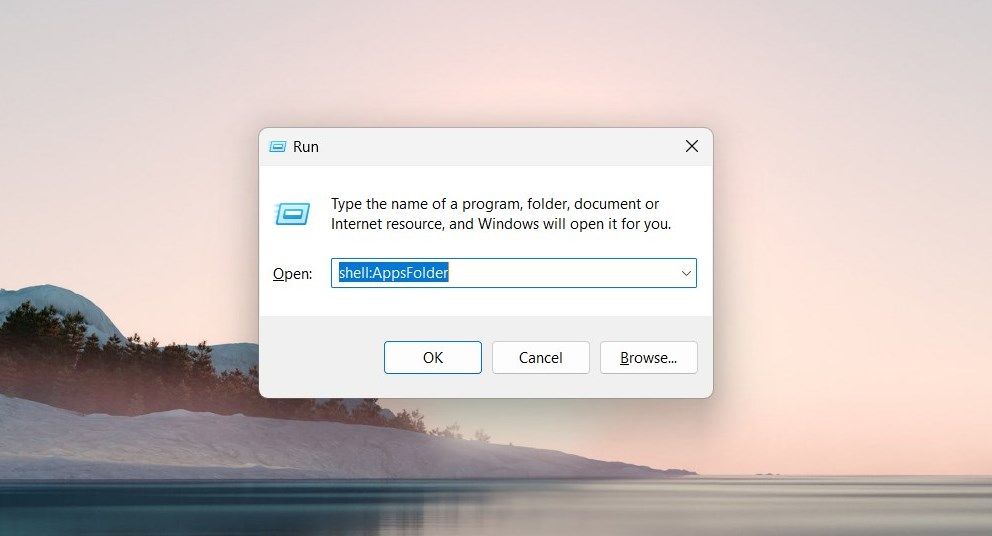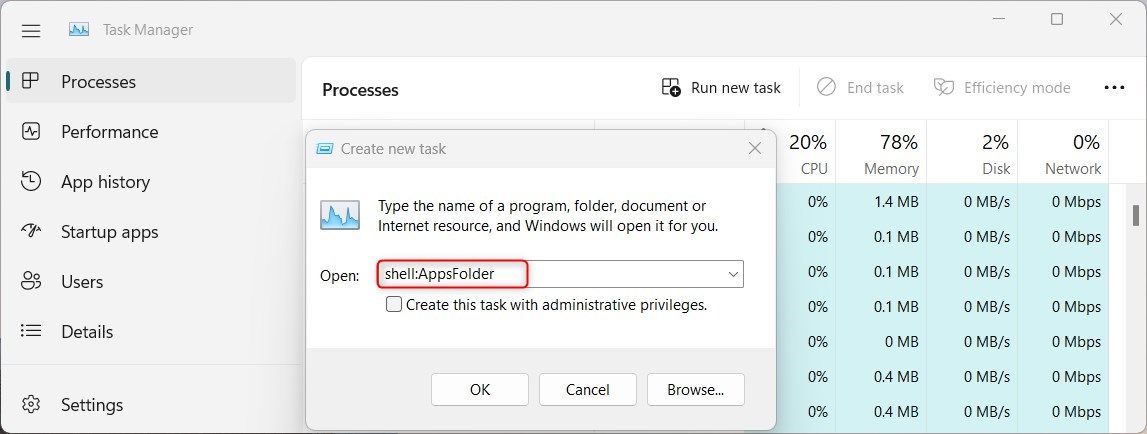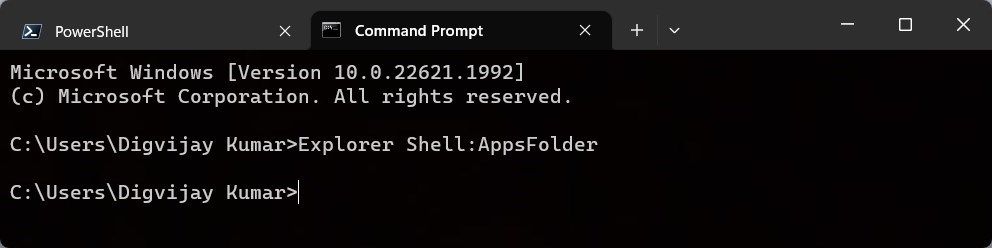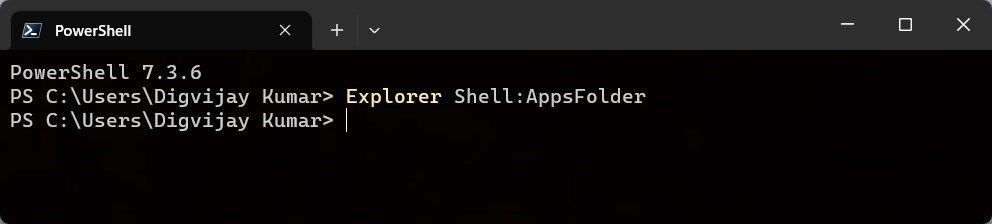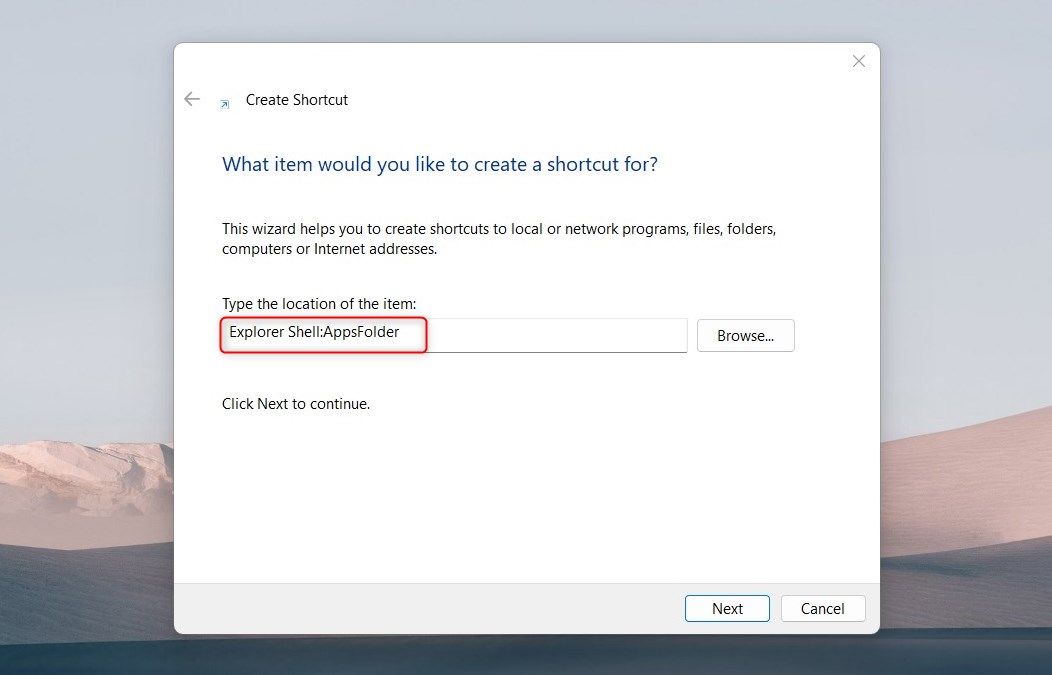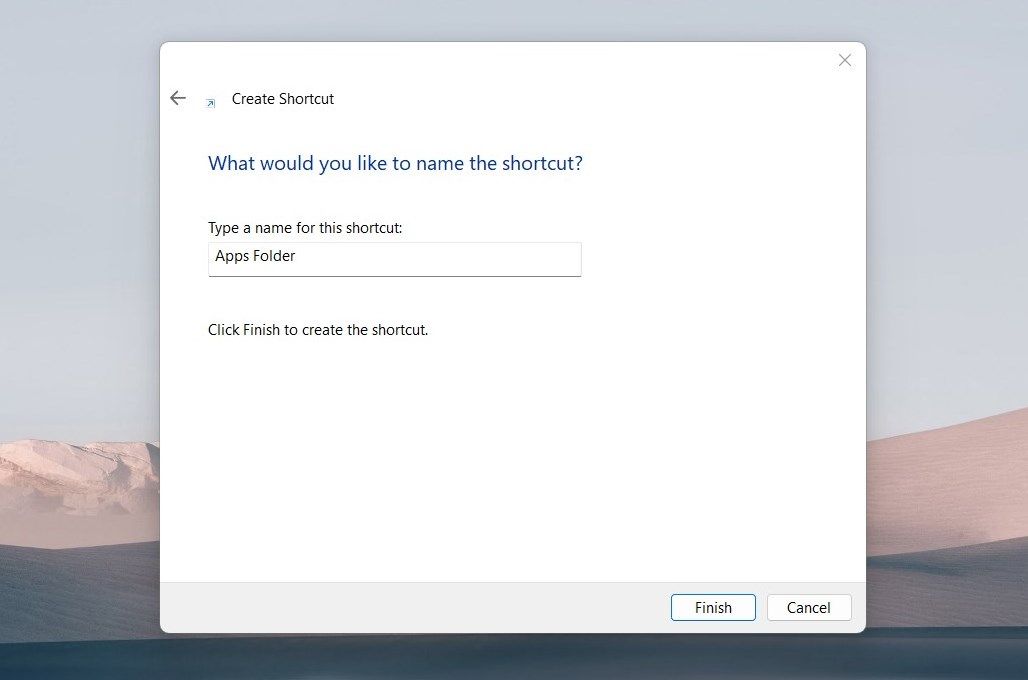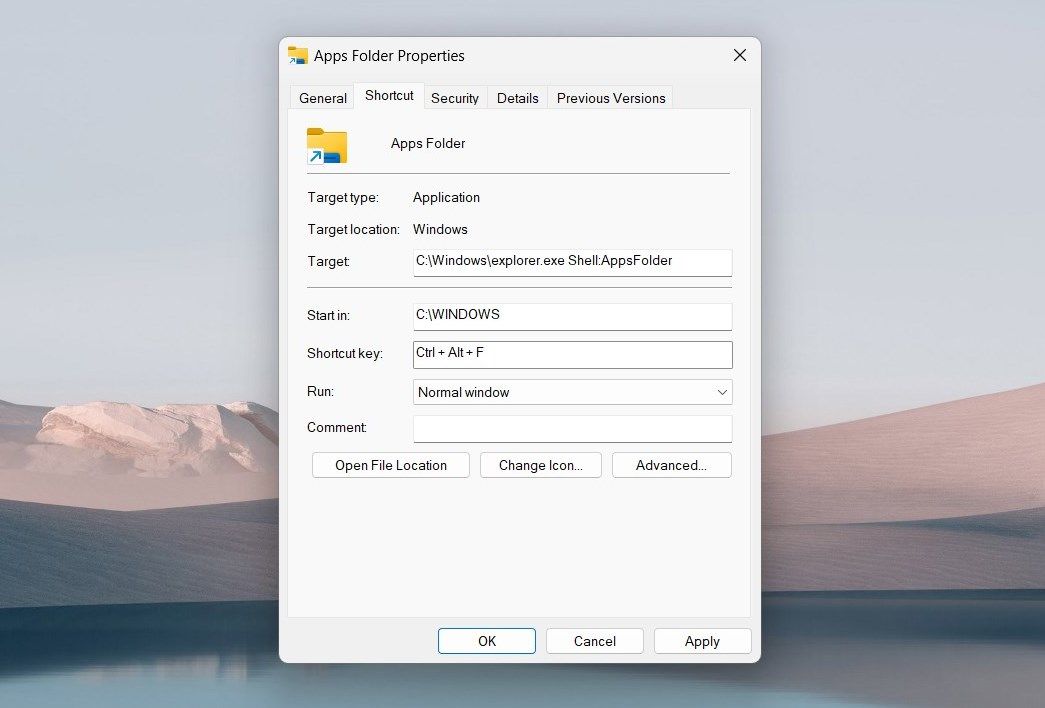Иногда вам требуется доступ к папке AppsFolder для устранения неполадок. Вот как найти ее в Windows 11.
AppsFolder — это специальная папка в Windows, в которой хранятся установленные приложения и программы. В нее входят встроенные приложения и программное обеспечение, которые вы загружаете из магазинов Microsoft или других мест.
Но как получить доступ к папке AppsFolder в Windows и управлять ею? Прочтите это руководство, чтобы узнать.
- 1. Как открыть папку AppsFolder с помощью команды Run
- 2. Как открыть папку AppsFolder с помощью проводника
- 3. Как открыть папку AppsFolder с помощью диспетчера задач
- 4. Как открыть папку AppsFolder с помощью командной строки
- 5. Как открыть папку AppsFolder с помощью Windows PowerShell
- 6. Как открыть папку AppsFolder с помощью ярлыка на рабочем столе
- 7. Как открыть папку AppsFolder с помощью сочетания клавиш
- Быстрый доступ к папке AppsFolder в Windows
1. Как открыть папку AppsFolder с помощью команды Run
Вы можете использовать команду Run для быстрого открытия программ и файлов на вашем компьютере. Вот как это сделать.:
- Нажмите Win + R, чтобы открыть команду Выполнить.
- Введите shell: AppsFolder в текстовое поле и нажмите Enter.
Папка AppsFolder открывается в отдельном окне, где вы можете просматривать приложения, установленные на вашем компьютере, и управлять ими.
2. Как открыть папку AppsFolder с помощью проводника
Если вы используете проводник, вам даже не нужна команда Run. Вы можете получить доступ к папке AppsFolder непосредственно из проводника. Вот как:
- Откройте окно проводника.
- В адресной строке введите shell: папка AppsFolder и нажмите Enter.
На вашем экране появится окно AppsFolder. Вы даже можете перетаскивать файлы и папки из других мест в папку AppsFolder.
3. Как открыть папку AppsFolder с помощью диспетчера задач
Диспетчер задач отслеживает запущенные процессы и использование ресурсов на вашем компьютере с Windows и управляет ими. Чтобы открыть папку AppsFolder с помощью диспетчера задач, выполните следующие действия:
- Щелкните правой кнопкой мыши на панели задач и выберите Диспетчер задач из списка.
- В окне диспетчера задач нажмите Запустить новую задачу в верхней части экрана.
- Введите shell: папка AppsFolder в диалоговом окне и нажмите OK.
В окне AppsFolder отображаются все программы, установленные на вашем компьютере.
4. Как открыть папку AppsFolder с помощью командной строки
Если вам удобна командная строка, вы можете использовать ее для открытия папки AppsFolder. Вот как:
- Нажмите Win + S, чтобы открыть поиск Windows.
- Введите Командная строка и щелкните результат, чтобы открыть его.
- В окне командной строки введите оболочка проводника: AppsFolder и нажмите Enter.
5. Как открыть папку AppsFolder с помощью Windows PowerShell
Windows PowerShell также является инструментом командной строки, и вы можете использовать его для открытия папки AppsFolder. Выполните следующие действия:
- Нажмите «Пуск» и введите PowerShell в строке поиска.
- Выберите Windows PowerShell в списке результатов.
- Как только появится окно Windows PowerShell, введите оболочка проводника: папка AppsFolder и нажмите Enter.
Вот и все! Откроется окно AppsFolder, в котором перечислены все установленные вами приложения.
6. Как открыть папку AppsFolder с помощью ярлыка на рабочем столе
Вы также можете создать ярлык для папки AppsFolder на рабочем столе для удобства доступа. Вот как это сделать.:
- Щелкните правой кнопкой мыши на рабочем столе и выберите Создать> Ярлык. Откроется окно создания ярлыка.
- Введите оболочка проводника: папка приложений в поле Расположение и нажмите Далее.
- Назовите свой ярлык “Папка приложений” или как вы хотите это назвать, и нажмите Готово.
На вашем рабочем столе появится значок ярлыка папки Apps. Дважды щелкните по нему, чтобы открыть окно AppsFolder и управлять своими приложениями.
7. Как открыть папку AppsFolder с помощью сочетания клавиш
Чтобы быстро открыть папку приложений, вы можете использовать сочетание клавиш. Этот метод предпочтительнее для тех, кто часто использует сочетания клавиш. Вот как это сделать:
- Создайте ярлык на рабочем столе для папки AppsFolder. Мы уже обсуждали, как это сделать ранее.
- Щелкните правой кнопкой мыши по значку быстрого доступа и выберите Свойства.
- Щелкните в поле Сочетание клавиш и введите односимвольную клавишу, например F, T, или любую другую, которую вы хотите.
Рядом с опциями Ctrl + Alt появится сочетание клавиш. Теперь вы можете быстро открыть папку AppsFolder с помощью этого сочетания клавиш.
Быстрый доступ к папке AppsFolder в Windows
Надеюсь, теперь понятно, как открыть папку AppsFolder в Windows. Это довольно просто; вам нужно всего несколько щелчков мыши или сочетаний клавиш, чтобы получить к ней доступ. Итак, если вам когда-нибудь понадобится управлять установленными приложениями на вашем компьютере или вносить изменения, откройте папку AppsFolder и приступайте.